★悩み★
・CentOSにRocket.Chatをインストールする方法が分からない。
・インストールしたRocket.Chatで何ができるのだろうか。
・インストールしたRocket.Chatを使うとどのような利点があるのだろうか。
こういった「悩み」にお答えします。
★本記事の内容★
(1) CentOSにRocket.Chatを3ステップでインストールする方法をご紹介
(2) インストールしたRocket.Chatの機能をご紹介
(3) インストールしたRocket.Chatを使うことでの利点をご紹介
これからご紹介する「CentOSにRocket.Chatを3ステップでインストールする方法」を実践したことで、筆者は15分以内でRocket.Chatをインストールできました。
記事の前半では「Rocket.Chatをインストールする方法」を解説しつつ、記事の後半では「Rocket.Chatの機能と利点」をご紹介します。
この記事を読み終えることで、「Rocket.Chatのインストール方法」を把握した状態になります。
ちなみに、Rocket.Chatのバックアップ方法を知りたい方は、以下をご覧ください。
CentOSにRocket.Chatを3ステップでインストール
CentOSにRocket.Chatをインストールする方法をご紹介します。
以下の3ステップを順番に実施することで、CentOSにRocket.Chatをインストールすることができます。
★Rocket.Chatのインストールの流れ★
ステップ1:Rocket.Chatに必要なパッケージをインストール
ステップ2:Rocket.Chatのインストール
ステップ3:インストールしたRocket.Chatの動作確認
それでは、各ステップに関して説明していきます。
ステップ1:Rocket.Chatに必要なパッケージをインストール
Rocket.Chatに必要なパッケージをインストールする方法についてご説明します。
Rocket.Chatに必要なパッケージをインストール
Rocket.Chatをインストールするにあたり、下記のパッケージが必要です。
★必須パッケージ★
・gcc-c++
・make
・mongodb-org
・mongodb-org-server
・nodejs
・curl
・GraphicsMagick
・npm
必須パッケージをインストールするために、以下のコマンドを実行しましょう。
# cat << EOF | sudo tee -a /etc/yum.repos.d/mongodb-org-4.0.repo
[mongodb-org-4.0]
name=MongoDB Repository
baseurl=https://repo.mongodb.org/yum/redhat/7/mongodb-org/4.0/x86_64/
gpgcheck=1
enabled=1
gpgkey=https://www.mongodb.org/static/pgp/server-4.0.asc
EOF
# yum install -y gcc-c++ make mongodb-org mongodb-org-server nodejs curl GraphicsMagick npmNode.jsのバージョンを設定
続いて、Node.jsのバージョンを設定しましょう。
現時点では、Rocket.Chatを起動するためには、Node.jsを「12.14.0」にする必要があるらしいです。
Node.jsのバージョンを「12.14.0」にするために以下のコマンドを実行します。
# npm install -g inherits n
# n 12.14.0
皆さんがRocket.Chatをインストールする際には必要なNode.jsのバージョンが変わっているかもしれません。
Rocket.Chatをインストールする前に、Rocket.Chatの公式サイトで確認してみてください。
以上で、「ステップ1:Rocket.Chatに必要なパッケージをインストール」は終了です。
ステップ2:Rocket.Chatのインストール
続いて、Rocket.Chatのインストール方法に関してご説明します。
Rocket.Chatのインストール資材をダウンロード
最新版Rocket.Chatのインストール資材をダウンロードするために、以下のコマンドを実行します。
# curl -L https://releases.rocket.chat/latest/download -o /tmp/rocket.chat.tgz
# tar -xzf /tmp/rocket.chat.tgz -C /tmp
# mv /tmp/bundle /opt/Rocket.ChatRocket.Chatのインストール
次に以下のコマンドを実行し、Rocket.Chatをインストールします。
# cd /tmp/Rocket.Chat/programs/server
# npm installRocket.Chatのセットアップ
Rocket.Chatのセットアップとして、「Rocket.Chatを起動するためのファイル」を作成します。
以下のコマンドを実行し、Rocket.Chatを起動するためのファイルを作成します。
# sed -i "s/^# engine:/ engine: mmapv1/" /etc/mongod.conf
# sed -i "s/^#replication:/replication:\n replSetName: rs01/" /etc/mongod.conf
# cat << EOF |sudo tee -a /lib/systemd/system/rocketchat.service
[Unit]
Description=The Rocket.Chat server
After=network.target remote-fs.target nss-lookup.target nginx.target mongod.target
[Service]
ExecStart=/usr/local/bin/node /opt/Rocket.Chat/main.js
StandardOutput=syslog
StandardError=syslog
SyslogIdentifier=root
User=root
Environment=MONGO_URL=mongodb://localhost:27017/rocketchat?replicaSet=rs01 MONGO_OPLOG_URL=mongodb://localhost:27017/local?replicaSet=rs01 ROOT_URL=http://localhost:3000/ PORT=3000
[Install]
WantedBy=multi-user.target
EOF
以上で、「ステップ2:Rocket.Chatのインストール」は終了です。
ステップ3:インストールしたRocket.Chatの動作確認
最後に、インストールしたRocket.Chatの動作確認をしましょう。
Rocket.Chatの起動
Rocket.Chatを起動するために以下のコマンドを実行します。
# systemctl start mongod
# mongo
> rs.initiate()
{
"info2" : "no configuration specified. Using a default configuration for the set",
"me" : "127.0.0.1:27017",
"ok" : 1,
"operationTime" : Timestamp(1601122047, 1),
"$clusterTime" : {
"clusterTime" : Timestamp(1601122047, 1),
"signature" : {
"hash" : BinData(0,"AAAAAAAAAAAAAAAAAAAAAAAAAAA="),
"keyId" : NumberLong(0)
}
}
}
rs01:OTHER> ^C
# systemctl start rocketchatRocket.Chatの初期設定と動作確認
Rocket.Chatの初期設定をするために、Webブラウザを起動し、「http://localhost:3000」へアクセスしましょう。
上記にアクセスすると、管理者情報を設定する画面が表示されます。
以下の情報を入力し、「次へ」ボタンをクリックしましょう。
・名前:お好きな名前を入力
・ユーザー名:お好きなユーザー名を入力
・組織の電子メール:普段使っているメールアドレスを入力
・パスワード:パスワードを入力
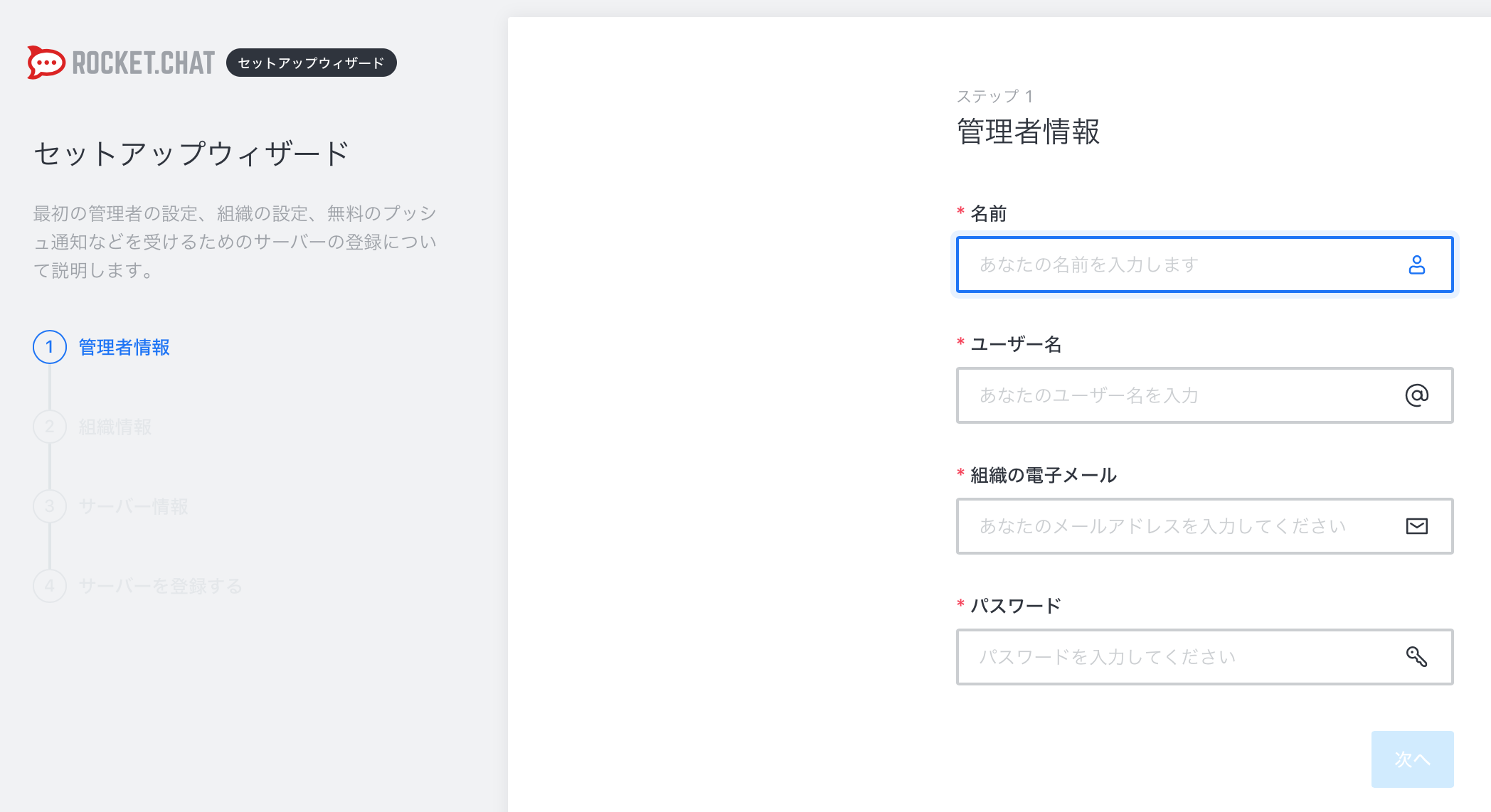
組織情報を設定する画面が表示されます。
以下の情報を入力し、「次へ」ボタンをクリックします。
・組織の種類
・組織名
・産業
・規模
・国・地域
・ウェブサイト

サーバ情報を設定する画面が表示されます。
以下の情報を入力し、「次へ」ボタンをクリックします。
・サイト名
・言語
・サーバーの種類
・認証

サーバを登録する画面が表示されます。
以下の情報を選択後、「次へ」をクリックします。
・Rocket.Chat Technologies Corp.が提供するプロキシなどを使うかどうか

設定が完了したと画面に表示されます。
「ワークスペースを開く」をクリックしましょう。
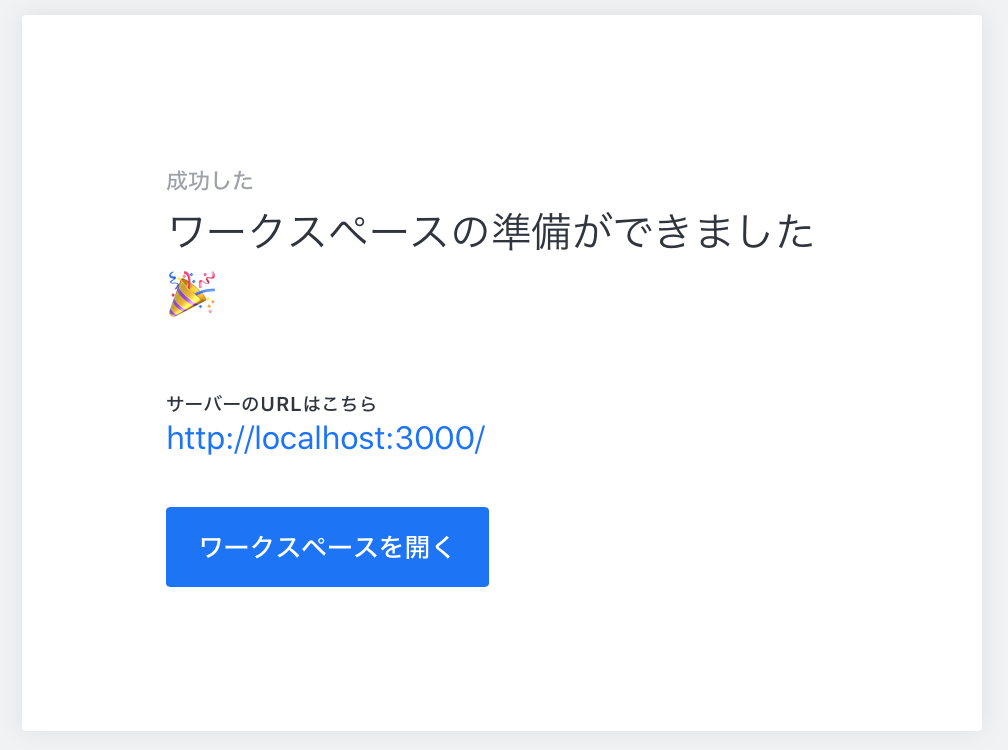
チャット画面が表示されれば、無事にRocket.Chatの初期設定と動作確認が完了したことになります。
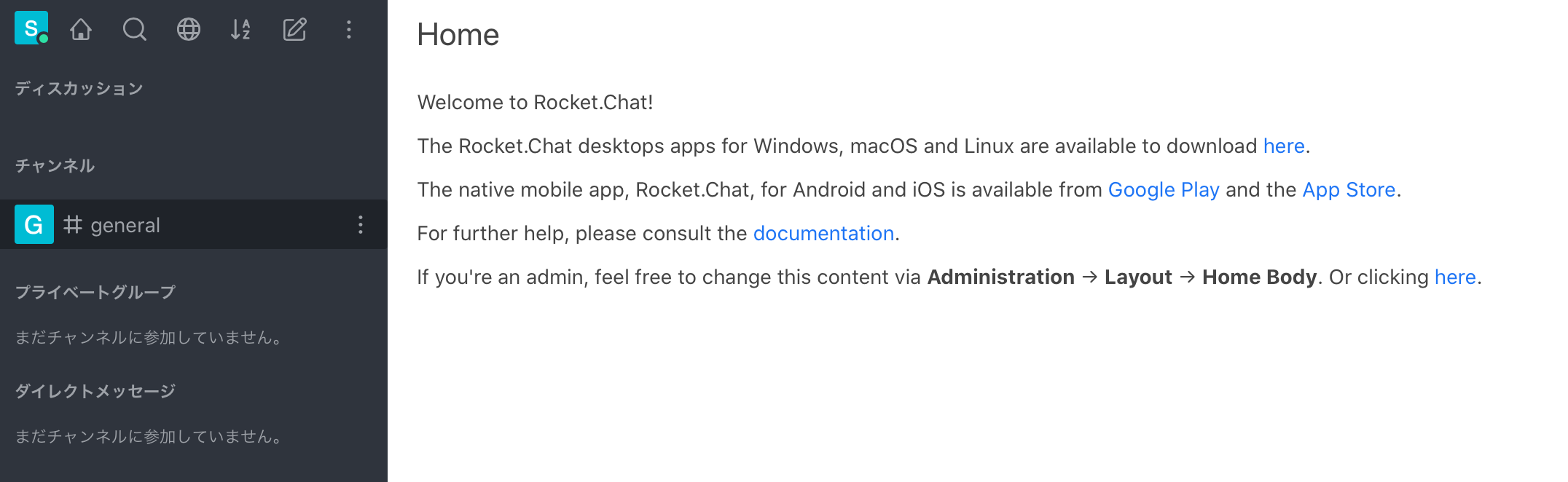
以上で、「ステップ3:インストールしたRocket.Chatの動作確認」は終了です。
上記のステップにより、「CentOSにRocket.Chatを3ステップでインストール」は完了です。
インストールしたRocket.Chatの機能をご紹介
インストールしたRocket.Chatの主な機能をご紹介します。
★Rocket.Chatの代表的な機能★
・チャット機能(Slackライク)
・ファイルの添付
・投稿に対するリプライやいいね機能
・SNS連携機能
・Redmineとの連携
主にITエンジニアが使う機能を上記にまとめました。
その他にも多くの機能をRocket.Chatは有しています。
その他の機能に関しては、Rocket.Chatの公式サイトの参照をお願いします。
※上記をクリックすると新規でタブが開きます。
以上が、「インストールしたRocket.Chatの機能をご紹介」となります。
インストールしたRocket.Chatを使うことでの利点
インストールしたRocket.Chatを使うことで、以下の利点があると考えます。
★利点★
(1) チーム内でのコミュニケーション促進
(2) DevOpsを実現
各利点に関して簡単にご紹介します。
(1) チーム内でのコミュニケーション促進
Rocket.Chatは、「テーマ」ごとにチャットルームを作成することができます。
例えば、「おすすめの本」や「おすすめラーメン店」などのチャットルームを作ることで、ネット上で井戸端会議を実現できます。
コロナの影響で、テレワーク時代になった人が多いと思います。
「現実世界で気軽に井戸端会議ができない」、そんなときはRocket.Chatを使ってコミュニケーションを促進してみるのはいい手かもしれません。
(2) DevOpsを実現
Rocket.Chatは、「タスク管理ソフトウェアであるRedmine」や「ソースコード管理ソフトウェアであるGitLab」と連携することができます。
そういったソフトウェアと組み合わせることで、DevOpsを実現することができます。
★DevOpsとは★
DevOps(デブオプス)とは、ソフトウェア開発(Dev)と運用(Ops)を組み合わせた一連のプラクティスで、システム開発のライフサイクルを短縮し、ソフトウェア品質の高い継続的デリバリーを実現することを目的としている。
引用先:wikipedia
例えば、以下のようなソフトウェア開発を実現できます。
★Rocket.Chatを導入した結果★
開発者がソースコードをGitLabへ登録
↓
GitLabとRocket.Chatの連携
↓
テスト担当者へRocket.Chat経由で通知(自動)
★Rocket.Chatを未導入★
開発者がソースコードをGitLabへ登録
↓
開発者がテスト担当者へメールなどで連絡(手動)
自動で次の担当者へ連絡ができるようになるため、より時短なソフトウェア開発を実現できます。
DevOpsを実現したい方は、Rocket.Chatを導入してみるといいかもしれません。
以上が、「インストールしたRocket.Chatを使うことでの利点」となります。
【まとめ】CentOSにRocket.Chatを3ステップでインストール
今回の記事を通して、「CentOSにRocket.Chatを3ステップでインストール」をご紹介することで、以下の悩みを解消しました。
★悩み★
・CentOSにRocket.Chatをインストールする方法が分からない。
・インストールしたRocket.Chatで何ができるのだろうか。
・インストールしたRocket.Chatを使うとどのような利点があるのだろうか。
「CentOSにRocket.Chatをインストールするには?と悩んでいるあなた」にこの記事が少しでも役に立てれば幸いです。



コメント